Enviar comandos en Connected Field Service
Dynamics 365 Field Services permite una comunicación bidireccional perfecta con sus dispositivos IoT. Le permite a su organización no solo recopilar datos de dispositivos IoT, sino también enviar comandos y recibir actualizaciones en tiempo real. Este flujo simétrico de información mejora las capacidades de control, monitoreo y toma de decisiones dentro de la infraestructura de IoT.
Los comandos son instrucciones programadas que se envían desde la aplicación Field Service a los dispositivos IoT. Dirigen los dispositivos para que realicen acciones específicas, recuperen datos o modifiquen sus configuraciones existentes. Los comandos consisten en propiedades de definición de IoT que proporcionan un marco estandarizado para comprender e interactuar con los datos del dispositivo. Estas propiedades representan los atributos o características de los dispositivos IoT que se pueden monitorear o controlar. Por ejemplo, las propiedades de definición de IoT para un termostato pueden incluir temperatura y humedad.
Propina
Los comandos para un dispositivo IoT generalmente se documentan en el manual del dispositivo o en la documentación de la API. Estos recursos brindan información detallada sobre los comandos disponibles, su sintaxis y cómo interactuar con el dispositivo mediante programación.
Crear propiedades de definición de IoT
Antes de configurar un comando de IoT en Field Service, primero debe crear propiedades de definición de IoT. Las propiedades de definición de IoT ayudan a construir la cadena de mensaje para su comando de IoT.
- En Field Service, pase al área Configuración.
- En IoT, seleccione Definiciones de propiedades IoT y elija Nuevo.
- Introduzca un Nombre y elija el Tipo de datos para la propiedad.
- Agregue información en la sección Propiedades adicionales. Seleccione Mostrar cadena para verificar la cadena construida.
- Seleccione Guardar.
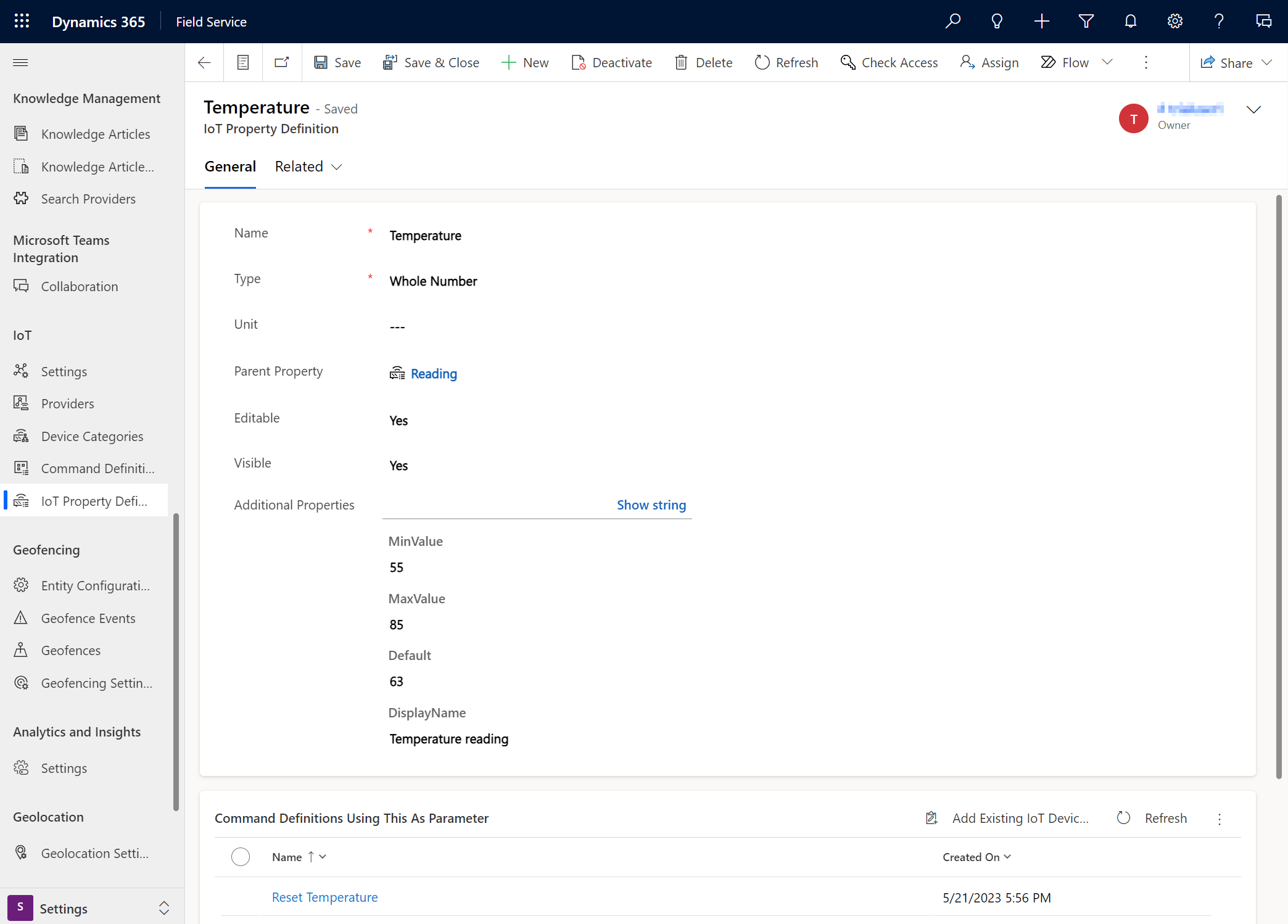
Configurar comandos de IoT
- En Field Service, pase al área Configuración.
- En IoT, seleccione Definiciones de comandos y elija Nuevo.
- En el campo Nombre, escriba la definición del comando. Por ejemplo: Restablecer termostato.
- Seleccione Guardar.
- En la sección Parámetros de comando, seleccione los puntos suspensivos verticales ⋮ y elija Agregar propiedad de IoT existente.
- Seleccione un registro de definición de propiedad IoT y seleccione Agregar.
- Seleccione Guardar.
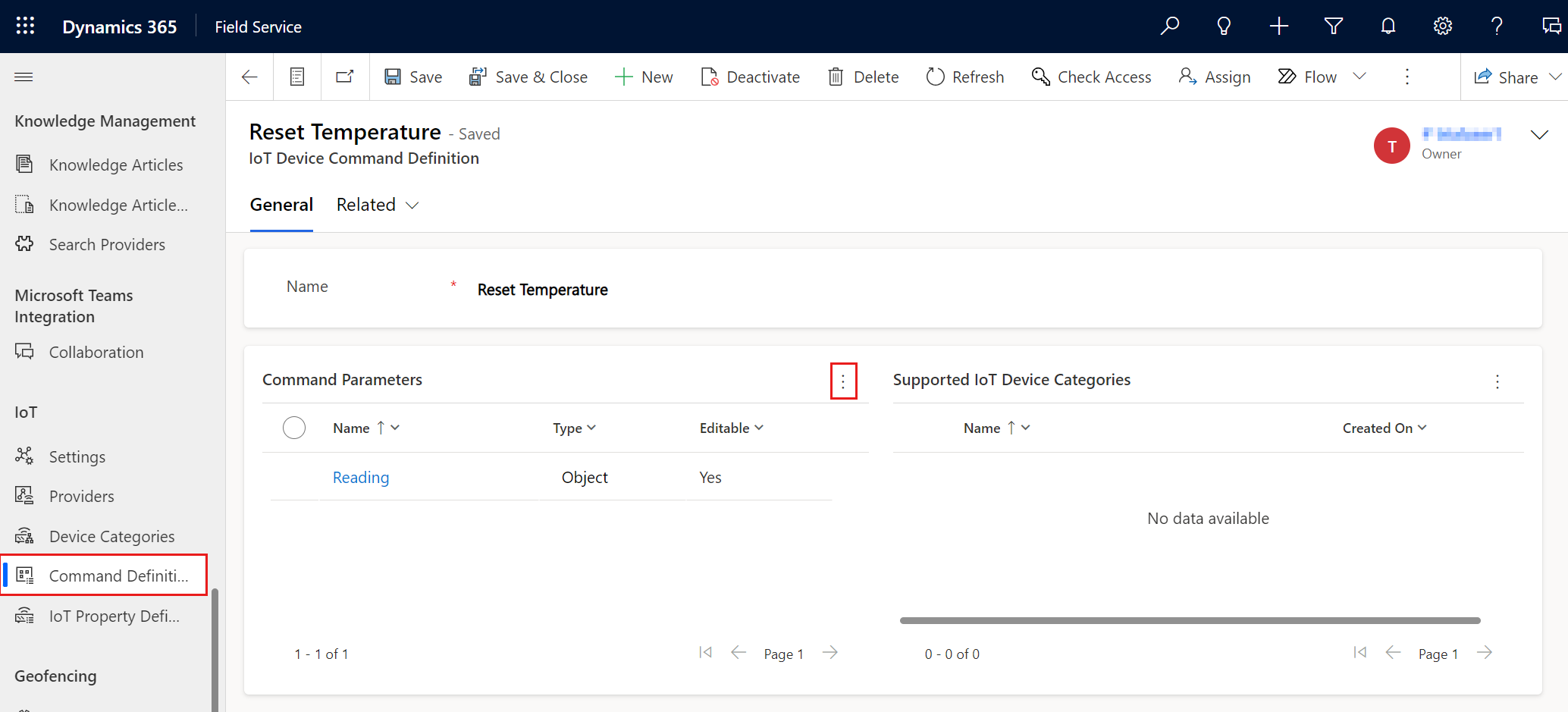
Enviar un comando en una alerta de IoT activa
- En Field Service, abra el área Servicio.
- En Activos, seleccione Alertas de IoT y abra un registro de alerta de IoT existente.
- En el registro de alerta de Iot, seleccione Enviar comando.
- Elija una definición de comando en el campo Comando y seleccione Enviar comando.
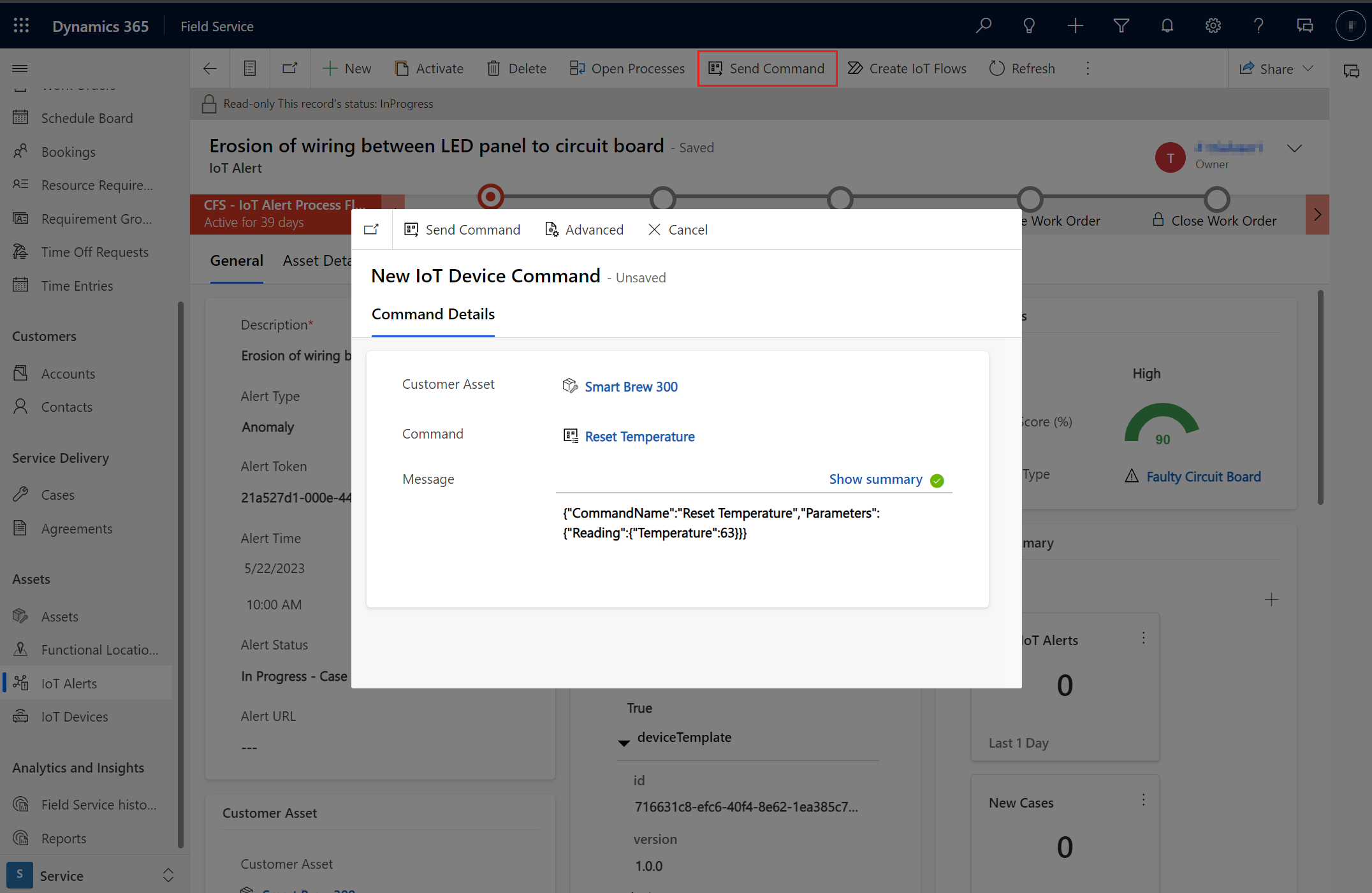
Ejemplos de comandos del simulador de termostato
Si usa la plantilla de implementación de IoT para Azure IoT Hub, puede optar por instalar un simulador de termostato. La siguiente tabla enumera los comandos que puede enviar al simulador de termostato.
| Command | Cadena de mensaje de comando |
|---|---|
| Restablecer termostato | {"CommandName":"Reset Thermostat","Parameters":{}} |
| Notificación | {"CommandName":"Notification","Parameters”: {"Message":"Technician has been dispatched"}} |
| Establecer valores (actualizar las definiciones de propiedades de IoT, temperatura y humedad) | {"CommandName":"Set Values","Parameters”: {"Reading":{"Temperature":"70","Humidity":"60"}}} |